Photoshop CS6 přináší dvě skvělé nové funkce určené ke zlepšení pracovního postupu a minimalizaci nepříjemných přerušení. První z těchto nových funkcí, Background Save, umožňuje Photoshopu tiše ukládat váš soubor na pozadí, takže můžete pokračovat v práci na obrázku, i když je uložené.
Druhou a důležitější novou funkcí je Automatické ukládání, které umožňuje Photoshopu CS6 ukládat záložní kopii své práce v pravidelných intervalech, takže pokud dojde k selhání aplikace Photoshop při práci na obrázku, místo aby ztratil vše, co jste udělali a od začátku můžete soubor obnovit a pokračovat v práci od místa, kde jste skončili! V tomto tutoriálu se naučíme, jak obě tyto nové funkce fungují.
Pozadí Uložit
Pokud už nějakou dobu používáte Photoshop, víte, že jak do dokumentu přidáváme další a další vrstvy, zvětšujeme velikost souboru. Pravděpodobně také víte, že čím větší je velikost souboru, tím déle trvá uložení Photoshopu. U Photoshopu CS5 a dřívějšího uložení velkého souboru často znamenalo přestávku, ať už jste chtěli, nebo ne, protože Photoshop by při ukládání souboru v podstatě zamrzl, zamkl vás mimo program a znemožnil vám dělat nic víc, dokud proces ukládání byl dokončen. Díky nové funkci Uložit pozadí ve Photoshopu CS6 už tomu tak není.
Zde je obrázek, který jsem v současné době otevřel v CS6:
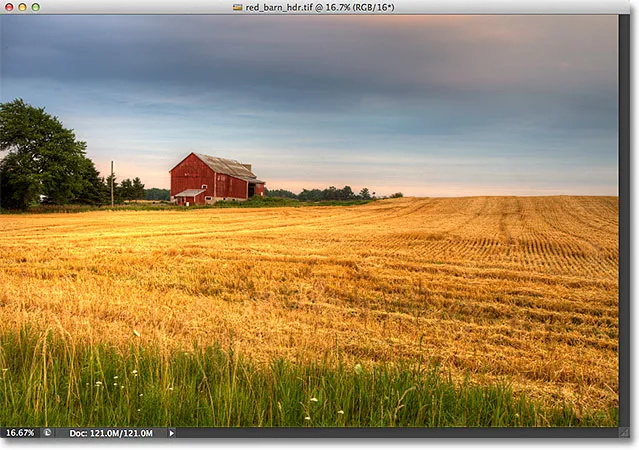 Nově otevřený obrázek.
Nově otevřený obrázek.
Podíváme-li se v levém dolním rohu okna dokumentu, vidíme, že aktuální velikost souboru je 121 MB, což je poměrně malé, pokud jde o soubory Photoshopu:
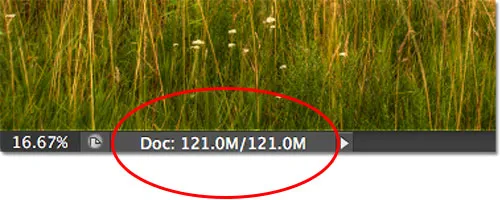 Velikost souboru se zobrazí v levé dolní části okna dokumentu.
Velikost souboru se zobrazí v levé dolní části okna dokumentu.
Podíváme-li se na panel Vrstvy, vidíme, že v současné době obsahuje můj dokument pouze jednu vrstvu, a proto je velikost souboru relativně malá:
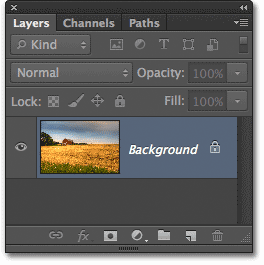 Panel Vrstvy ve Photoshopu CS6.
Panel Vrstvy ve Photoshopu CS6.
S takovými malými velikostmi souborů není jejich uložení problém. Proces se děje tak rychle, že si to sotva všimnete. Tam, kde nová funkce Uložit pozadí ve Photoshopu CS6 začíná svítit, je, když začneme pracovat se soubory, které mají stovky megabajtů nebo více.
Abych viděl, jak to funguje, rychle zvětším velikost mého souboru vytvořením více kopií mého obrázku. Za tímto účelem několikrát stisknu klávesovou zkratku Ctrl + J (Win) / Command + J (Mac). Pokaždé, když ji stisknu, vytvořím novou kopii vrstvy, na které obrázek sedí. Zde vidíme, že můj dokument nyní obsahuje 8 vrstev - původní obrázek ve vrstvě pozadí plus 7 kopií nad ním:
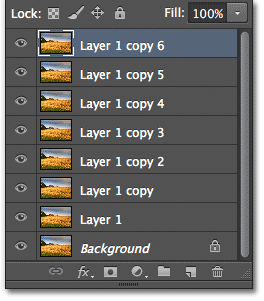 Dokument nyní obsahuje celkem 8 vrstev.
Dokument nyní obsahuje celkem 8 vrstev.
Když se podíváme znovu v levém dolním rohu okna dokumentu, vidíme, že se moje velikost souboru zvýšila ze 121 MB až na 967, 9 MB:
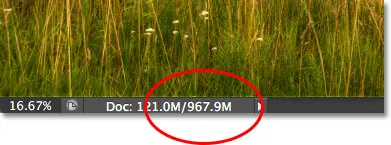 Po vytvoření více kopií obrazu je nyní velikost souboru mnohem větší.
Po vytvoření více kopií obrazu je nyní velikost souboru mnohem větší.
Ukládání souboru tak velkého, jak to bude nějakou dobu trvat, a jak jsem již zmínil, ve Photoshopu CS5 a starších jsme byli v podstatě uzamčeni z Photoshopu a nemůžeme pokračovat v práci, dokud nebude proces ukládání dokončen. Sledujte, co se však stane, když uložím soubor ve Photoshopu CS6, což provedu přechodem do nabídky Soubor na panelu nabídek v horní části obrazovky a výběrem Uložit :
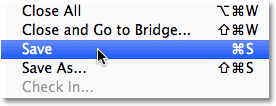 Přejděte do nabídky Soubor> Uložit.
Přejděte do nabídky Soubor> Uložit.
Prvním vodítkem, že s CS6 je něco jiného, je to, že Photoshop nyní ukazuje, jak daleko jsme v procesu ukládání tím, že zobrazuje několik indikátorů pokroku . První z nich lze nalézt na kartě s názvem v horní části okna dokumentu, kde je průběh zobrazen v procentech. Zde mi Photoshop říká, že proces ukládání je dokončen 34%:
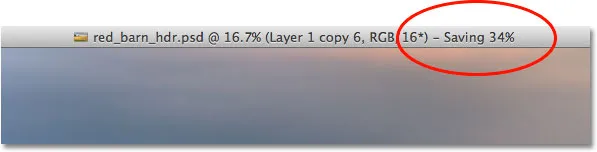 První indikátor průběhu se objeví na kartě s názvem v horní části okna dokumentu.
První indikátor průběhu se objeví na kartě s názvem v horní části okna dokumentu.
Druhý indikátor se zobrazí v levém dolním rohu okna dokumentu, a tento je o něco užitečnější, protože spolu s procentuální hodnotou zobrazuje také proces ukládání jako známý modrý ukazatel průběhu:
 Proces uložení je zobrazen jako procento a jako ukazatel průběhu v levé dolní části okna dokumentu.
Proces uložení je zobrazen jako procento a jako ukazatel průběhu v levé dolní části okna dokumentu.
I když tyto ukazatele pokroku jsou pěkným novým doplňkem rozhraní, skutečná síla funkce Uložit pozadí ve Photoshopu CS6 je taková, že jak již název napovídá, proces ukládání nyní probíhá zcela na pozadí. Co to znamená? To znamená, že náš pracovní postup již nebude přerušen, když jdeme uložit velký soubor, protože nebudeme uzamčeni z Photoshopu. Můžeme pokračovat v práci na obrázku, i když je uložen!
Například zde vidíme, že jsem začal pracovat na černobílé konverzi mého obrázku (přidáním úprav černé a bílé), i když mi indikátory průběhu v horní a dolní části okna dokumentu říkají že proces ukládání je stále dokončen pouze 51%. Funkce Uložit na pozadí nám dokonce umožní přepnout na úplně jiný obrázek, na kterém budeme pracovat při ukládání původního obrázku, což nebylo ve Photoshopu CS5 a dřívější možné:
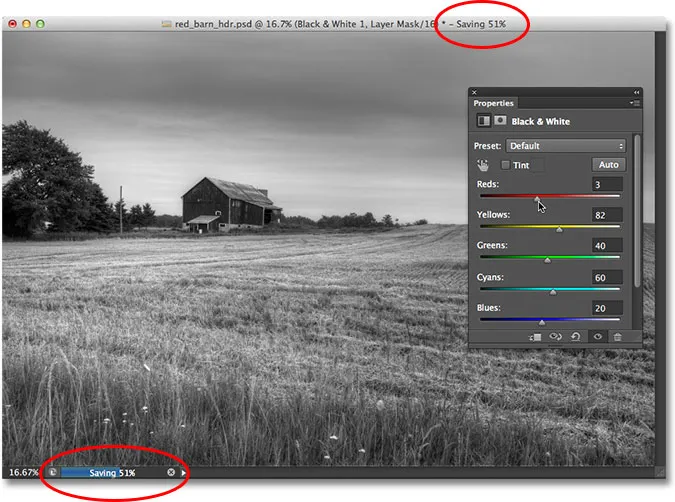 Pomocí funkce Uložit na pozadí můžeme pokračovat v práci, zatímco soubor Photoshop ukládá. Při ukládání prvního můžeme dokonce pracovat na jiném obrázku.
Pomocí funkce Uložit na pozadí můžeme pokračovat v práci, zatímco soubor Photoshop ukládá. Při ukládání prvního můžeme dokonce pracovat na jiném obrázku.
Automatické uložení
Druhou a ještě působivější novou funkcí ve Photoshopu CS6 je Automatické ukládání . Přestože se Photoshop vyvinul ve velmi vyspělý a stabilní program, vždy existuje šance, že se něco pokazí a Photoshop se zhroutí. Když k tomu dojde, často ztratíme veškerou práci, kterou jsme udělali na našem obrazu, a nutili nás začít znovu od nuly. Aspoň tak to bylo ve Photoshopu CS5 a dřívějších.
Automatické ukládání umožňuje Photoshopu ukládat záložní kopii naší práce v pravidelných intervalech, takže pokud dojde k selhání aplikace Photoshop, můžeme soubor obnovit a pokračovat od místa, kde jsme skončili!
Photoshopu můžeme říci, jak často chceme, aby si záložní kopii naší práce ukládal v části Zpracování souborů v Předvolbách. V počítači přejděte v horní části obrazovky do nabídky Úpravy, zvolte Předvolby a poté vyberte Zpracování souborů . V systému Mac přejděte do nabídky Photoshopu, zvolte Předvolby a poté zvolte Zpracování souborů :
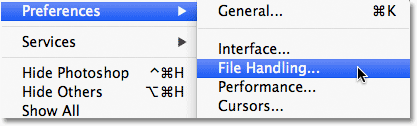 Přejděte na Úpravy> Předvolby> Zpracování souborů (Win) nebo Photoshop> Předvolby> Zpracování souborů (Mac).
Přejděte na Úpravy> Předvolby> Zpracování souborů (Win) nebo Photoshop> Předvolby> Zpracování souborů (Mac).
Zde najdete možnost Automaticky uložit informace o obnovení každé, která je ve výchozím nastavení nastavena na 10 minut, což znamená, že Photoshop uloží záložní kopii své práce každých 10 minut. Můžete to zvýšit na každých 5 minut, jak jsem to udělal tady, nebo pokud jste více hráčem, můžete jej nastavit tak, aby ukládal záložní kopii jednou za hodinu (je zde také možnost 15 minut a 30 minut):
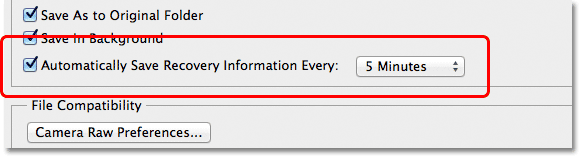 Můžeme nechat Photoshop uložit naše informace o obnovení každých 5, 10, 15 nebo 30 minut nebo jednou každou hodinu.
Můžeme nechat Photoshop uložit naše informace o obnovení každých 5, 10, 15 nebo 30 minut nebo jednou každou hodinu.
Je důležité si uvědomit, že Photoshop neukládá váš původní soubor (což by bylo velmi špatné). Informace o obnovení jsou uloženy v samostatném záložním souboru. Pokud se aplikace Photoshop během práce zhroutí, jednoduše znovu otevřete Photoshop a automaticky otevře naposledy uloženou záložní kopii, dokončete veškerou práci, kterou jste udělali, až do okamžiku, kdy Photoshop uložil záložní kopii (za předpokladu, samozřejmě, že jste pracovali dost dlouho na to, aby Photoshop vytvořil alespoň jednu záložní kopii). Zjistíte, že se jedná o záložní kopii, protože aplikace Photoshop přidá název Obnoveno k názvu souboru (který je zobrazen na kartě v horní části okna dokumentu):
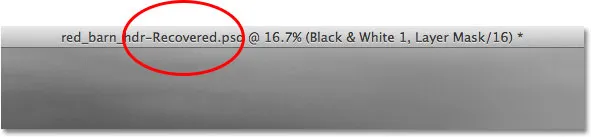 Photoshop přidá „Obnoveno“ k názvu záložní kopie, aby se odlišil od originálu.
Photoshop přidá „Obnoveno“ k názvu záložní kopie, aby se odlišil od originálu.